zastanawiasz się, dlaczego przepustowość sieci w systemie Windows jest ograniczona? Chcesz zwiększyć przepustowość sieci Wi-Fi/ Ethernet?
tak, to jesteś we właściwym miejscu. Tutaj wyjaśnimy sposoby poprawy przepustowości w systemie Windows 10.
Fact Check – aby zapewnić prawidłowe działanie działań systemowych, takich jak Windows update, Sprawdzanie licencji itp., Microsoft ogranicza przepustowość sieci do 80%. Z tego powodu podczas pobierania dużego pliku napotykasz problemy. Pamiętaj jednak, że firma Microsoft robi to, aby chronić Dane i system przed exploitami typu zero-day i złośliwymi hakerami.
jeśli jednak chcesz rozwiązać ten problem i ograniczyć rezerwowalną przepustowość w systemie Windows 10, musisz przeczytać post do końca.
sposoby zwiększenia prędkości Internetu Ethernet i Wi-Fi – Windows 10
powolna prędkość internetu dla użytkowników systemu Windows 10 jest częstym problemem. Aby rozwiązać ten problem, wprowadzają zmiany w ustawieniach routera, nawet zmieniają połączenie, ale nic nie pomaga. Wiesz, dlaczego tak się dzieje?
najnowszy system operacyjny Microsoft do dostarczania szybszych aktualizacji systemu Windows wykorzystuje trochę danych, dzięki czemu przepustowość jest ograniczona. Dlatego, aby zwiększyć przepustowość Internetu, konieczne jest wprowadzenie zmian w ustawieniach systemu Windows. W tym artykule omówimy, jakie są te zmiany i jak je zwiększyć przepustowość Internetu.
ale zanim przejdziemy do szczegółów, sugerujemy zrobienie pełnej kopii zapasowej ważnych plików. W tym celu możesz użyć odpowiedniej kopii zapasowej-najlepszego wieloplatformowego narzędzia do tworzenia kopii zapasowych w chmurze.
Disclaimer: Uszkodzony lub nieprawidłowy klucz rejestru/wpis może spowodować, że system stanie się bezużyteczny, dlatego przed dokonaniem jakichkolwiek zmian w rejestrze systemu Windows lub edytorze zasad grupy upewnij się, że masz kopię zapasową rejestru systemu Windows i punkt przywracania systemu jest na miejscu. Pomoże to uniknąć nieprzewidzianych sytuacji, które mogą wystąpić z powodu modyfikacji ustawień rejestru.
sposoby zwiększenia przepustowości w systemie Windows 10
wyłączenie dostarczania usługi Windows Update
aby zapewnić nieprzerwane aktualizacje systemu Windows, przepustowość jest zarezerwowana, dzięki czemu występuje problem wolnego internetu. Aby rozwiązać ten problem, zaleca się wyłączenie dostarczania usługi Windows Update. Aby to zrobić, wykonaj poniższe kroki:
1. Naciśnij Windows + i > Update & Security
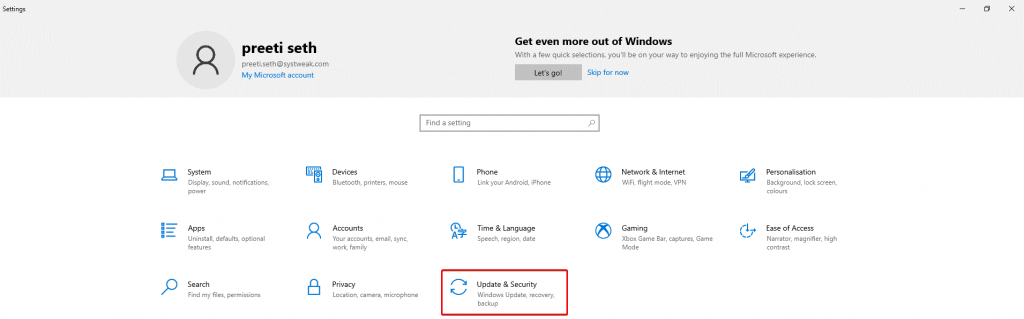
2. Kliknij Opcje zaawansowane w prawym okienku.
3. W następnym oknie kliknij Optymalizacja dostawy > Opcje zaawansowane,> w obszarze przepustowość bezwzględna > ogranicz, ile przepustowości jest używane do pobierania aktualizacji w tle
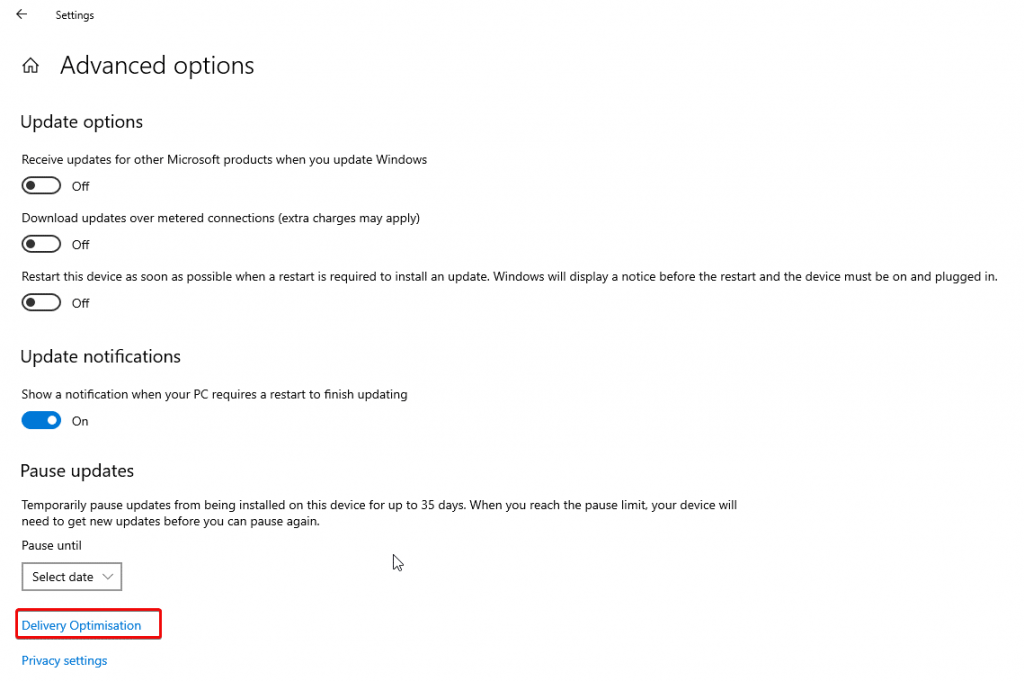
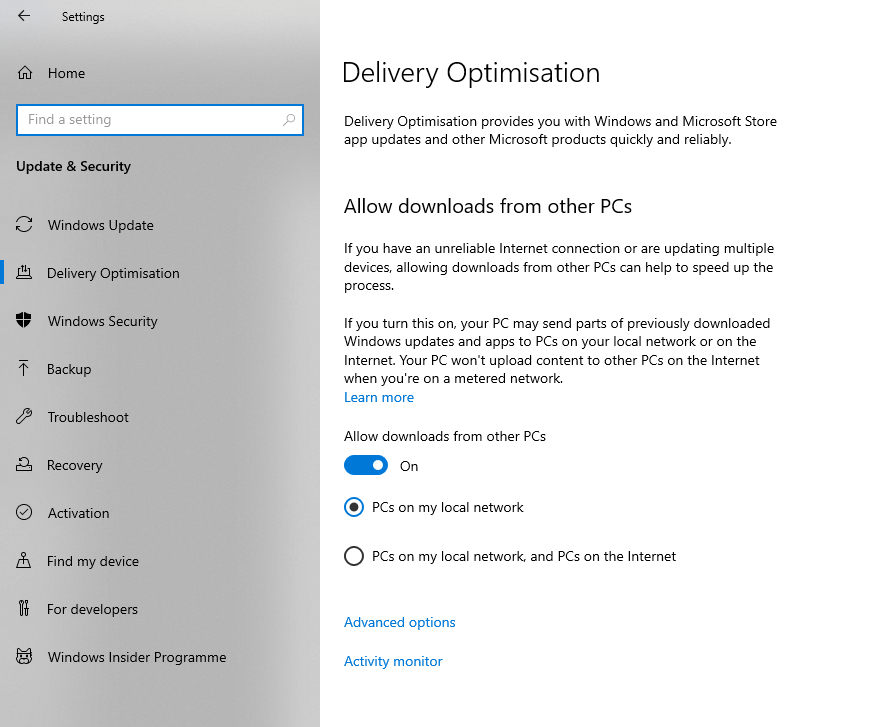
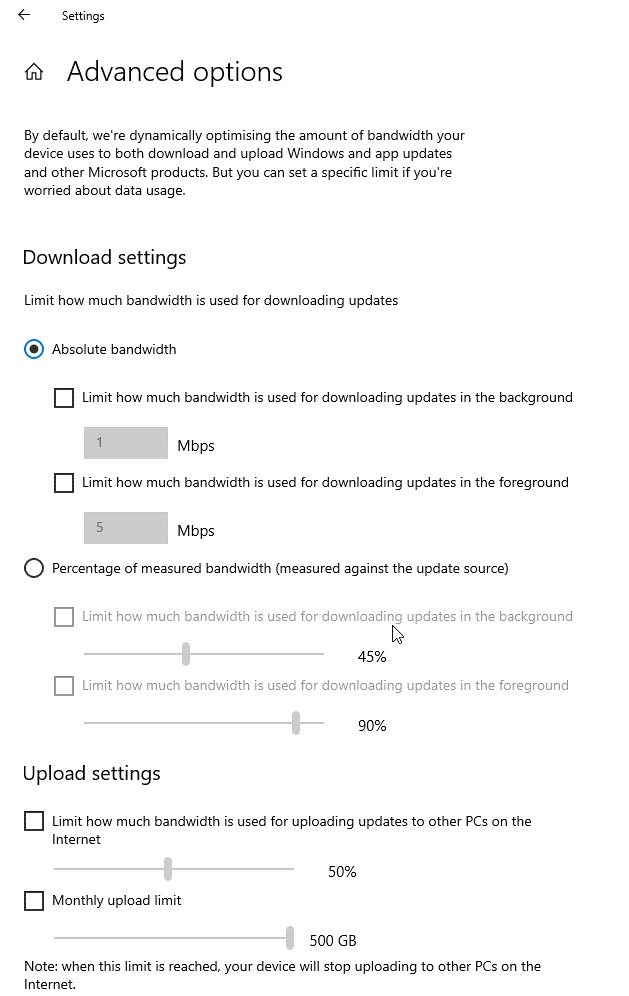
Korzystanie z Edytora zasad grupy
w przypadku systemu Windows 10 lub użytkowników korporacyjnych najbardziej skutecznym sposobem zmiany domyślnych ustawień rezerwowalnej przepustowości jest Edytor zasad grupy. Aby uzyskać do niego dostęp, musisz wykonać poniższe kroki:
1. Naciśnij Windows + R
2. Wpisz gpedit.msc > Ok
3. Kliknij opcję konfiguracji komputera obecną w lewym okienku
4. Następnie przejdź do szablonów administracyjnych > sieć > harmonogram pakietów QoS
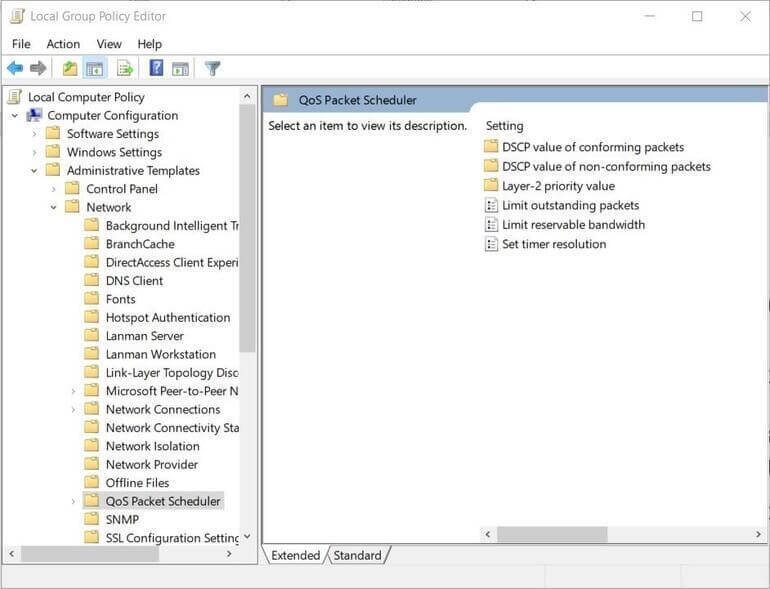
5. Teraz w prawym okienku wybierz Ogranicz Rezerwowalną przepustowość > kliknij dwukrotnie
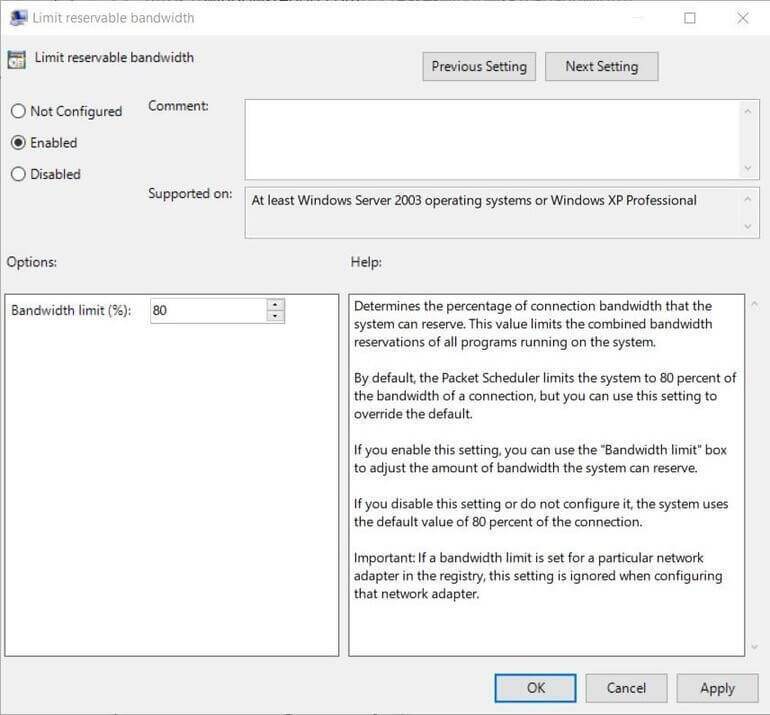
wybierz przycisk Włącz i zmień domyślną wartość 80 na zero.
Uwaga: Wybranie wyłączonego przycisku opcji nie pomoże, ponieważ spowoduje to przywrócenie go do wartości domyślnej.
6. Kliknij Zastosuj > Ok > WYJDŹ z edytora
teraz, spróbuj pobrać duży plik, nie powinieneś napotkać żadnego problemu i przepustowość powinna zostać zwiększona.
jednak jeśli jesteś użytkownikiem systemu Windows 10 Home, musisz również wprowadzić pewne zmiany w rejestrze systemu Windows. Aby dowiedzieć się, jak to zrobić, wykonaj poniższe czynności:
Modyfikowanie ustawień rezerwowanej przepustowości za pomocą rejestru systemu Windows
oprócz wprowadzania zmian w Edytorze zasad grupy Windows 10 Home, użytkownicy muszą również wprowadzić pewne zmiany w rejestrze systemu Windows. Aby to zrobić, wykonaj poniższe kroki:
1. Naciśnij Windows + R
2. Wpisz regedit.msc > ok
3. Przejdź do: Computer\HKEY_LOCAL_MACHINE\SOFTWARE\Policies\Microsoft\Windows\Psched
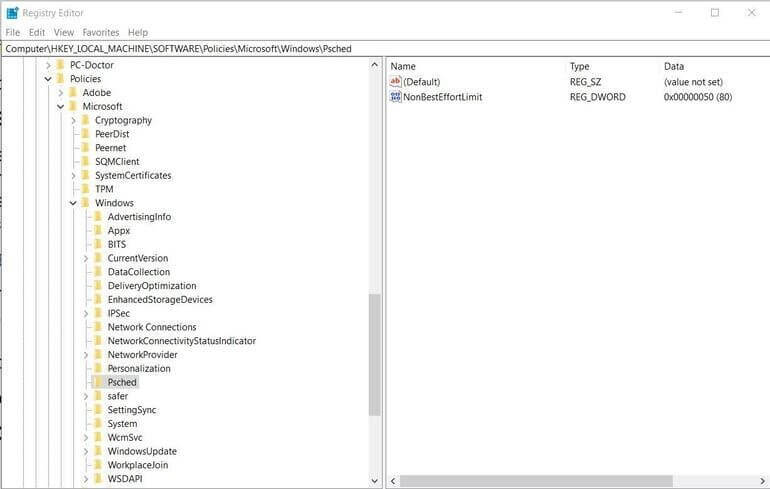
Uwaga: Jeśli nie widzisz klucza Psched, musisz go utworzyć. W tym celu kliknij prawym przyciskiem myszy gdziekolwiek w lewym okienku > z menu kontekstowego wybierz New > Key > nazwij go Psched. Teraz wybierz klucz Psched > kliknij prawym przyciskiem myszy > Nowa > DWord (32-bitowa) wartość > nazwij ją NonBestLimitEffort. Następnie kliknij dwukrotnie pozycję NonBestLimitEffort w prawym okienku i kliknij przycisk opcji dziesiętny
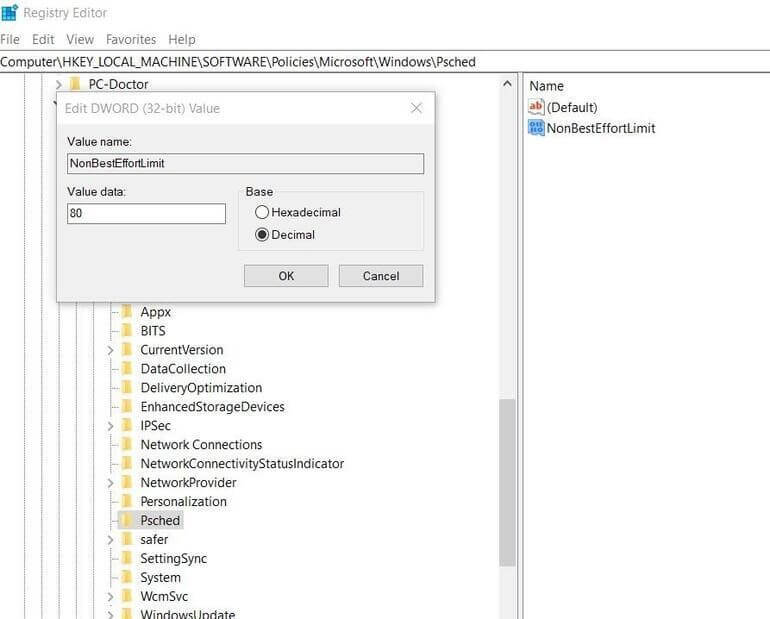
Zmień rezerwowalny procent przepustowości na zero.
kliknij Ok > zamknij Edytor rejestru
spowoduje to usunięcie zastrzeżonych ograniczeń przepustowości.
1. Opróżnij DNS i wyczyść pliki tymczasowe
2. Otwórz podwyższony wiersz polecenia
3. Wpisz IPCONFIG / flushdns i naciśnij Enter.
4. Zamknij Wiersz Polecenia
5. Naciśnij Windows + R > wpisz % temp% > Ok
6. Ctrl + A aby wybrać wszystkie pliki i naciśnij Shift + delete
spowoduje to usunięcie wszystkich plików tymczasowych i mamy nadzieję, że korzystając z powyższych kroków, możesz zwiększyć przepustowość w systemie Windows 10.
mała rada
w ten sposób możesz zwiększyć przepustowość zarówno sieci Ethernet, jak i Wi-Fi, ale pamiętaj, że uczyni to Twój system podatnym na ataki. Dlatego te zmiany wprowadzaj tylko wtedy, gdy twoja produktywność jest zagrożona. Jeśli jednak rezerwowalna przepustowość nie wpływa na użytkownika, nie wprowadzaj zmian w ustawieniach domyślnych.
oprócz tego, aby utrzymać optymalizację i czystość systemu, zalecamy użycie zaawansowanego optymalizatora systemu, najlepszego narzędzia do czyszczenia komputera. To profesjonalne narzędzie pomaga czyścić niepotrzebne pliki, naprawiać nieprawidłowe wpisy rejestru, aktualizować sterowniki, odzyskiwać usunięte pliki, defragmentować dysk twardy i robić wiele więcej.

FAQ –
Q1. Jaki jest limit rezerwowalnej przepustowości?
jak sama nazwa wskazuje, limit zarezerwowanej przepustowości określa procent przepustowości połączenia zarezerwowanej przez system dla aktualizacji systemu Windows.
Jak wyłączyć limity przepustowości w systemie Windows 10?
aby wyłączyć limit przepustowości w systemie Windows 10, wykonaj poniższe czynności:
1. W pasku wyszukiwania systemu Windows wpisz Edytor zasad grupy
2. Przejdź do polityki komputera lokalnego wybierz konfigurację komputera > Szablony administracyjne > sieć > harmonogram pakietów QOS > Ogranicz Rezerwowalną przepustowość
3. Zmień procent na 0
aby dowiedzieć się, jak to zrobić szczegółowo, możesz przeczytać szczegółowe kroki opisane powyżej.
